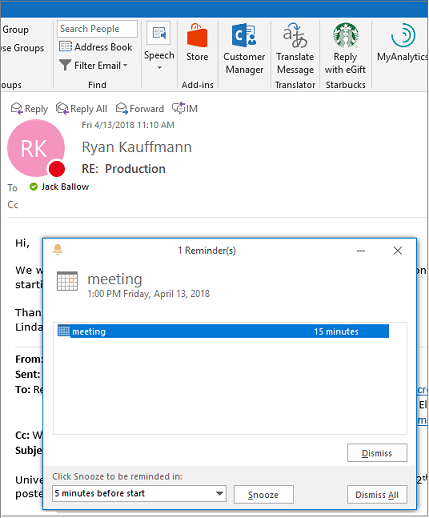
Was können Sie eine Erinnerung in Outlook festlegen?
Wir alle haben Tage, an denen wir zu viel auf unserem Teller haben und uns von unserer Arbeitsbelastung überwältigt fühlen. Bei so viel zu erinnern und im Auge zu behalten, kann es schwierig sein, unsere Verantwortung auf dem Laufenden zu halten. Zum Glück bietet Outlook eine unglaublich nützliche Erinnerungsfunktion, mit der Sie organisiert bleiben können und zusätzlich zu Ihren Aufgaben. In diesem Artikel werden wir untersuchen, wofür Sie eine Erinnerung an Outlook und wie dies zu tun ist.
Sie können Erinnerungen für E -Mails, Besprechungen, Aufgaben und Kalenderereignisse in Outlook festlegen. Um eine Erinnerung festzulegen, öffnen Sie den Artikel (E -Mail, Meeting, Aufgabe oder Kalenderereignis) und wählen Sie die Option „Erinnerung“ aus dem Band. Geben Sie das Erinnerungstermin ein und wählen Sie "OK".

Woran können Sie sich in Outlook erinnern?
Erinnerungen an Outlook sind eine großartige Möglichkeit, organisiert zu bleiben und zusätzlich zu Aufgaben. Egal, ob Sie daran denken müssen, Lebensmittel abzuholen, einen Kollegen zu verfolgen oder eine Rechnung zu bezahlen, Outlook kann dazu beitragen, Sie auf dem richtigen Weg zu halten. Erinnerungen können für viele verschiedene Arten von Elementen festgelegt werden, einschließlich E -Mails, Aufgaben, Kalenderereignissen und markierten Nachrichten. Hier finden Sie einen Blick auf das, wofür Sie eine Erinnerung an Outlook festlegen können und wie Sie sie einstellen können.
E -Mails
Sie können eine Erinnerung für jede E-Mail in Ihrem Posteingang festlegen, sodass Sie sie zu einem späteren Zeitpunkt für Follow-up kennzeichnen können. Dies ist besonders hilfreich für E -Mails, die eine Antwort erfordern oder zu einem späteren Zeitpunkt behandelt werden müssen. Um eine Erinnerung für eine E -Mail festzulegen, öffnen Sie die E -Mail und klicken Sie auf die Schaltfläche „Follow -up“ im Band. Wählen Sie dann die Option "Erinnerung mich" und wählen Sie, wann die Erinnerung angezeigt werden soll. Sie können auch angeben, ob die Erinnerung für eine bestimmte Zeit oder einen bestimmten Tag dienen sollte.
So setzen Sie eine Erinnerung für eine E -Mail
Um eine Erinnerung für eine E -Mail festzulegen, öffnen Sie die E -Mail und klicken Sie auf die Schaltfläche „Follow -up“ im Band. Wählen Sie dann die Option "Erinnerung mich" und wählen Sie, wann die Erinnerung angezeigt werden soll. Sie können auch angeben, ob die Erinnerung für eine bestimmte Zeit oder einen bestimmten Tag dienen sollte.
So sehen Sie Erinnerungen für E -Mails
Um Erinnerungen für E -Mails anzuzeigen, öffnen Sie das Fenster "Erinnerungen", indem Sie auf die Schaltfläche "Erinnerungen" im Band klicken. Dadurch wird ein Fenster mit einer Liste aller aktuellen Erinnerungen geöffnet. Sie können die Liste nach Typ sortieren, z. B. E -Mails, Aufgaben oder Kalenderereignisse. Sie können auch die Suchleiste verwenden, um eine bestimmte Erinnerung zu finden.
Aufgaben
In Outlook können Sie auch eine Erinnerung für jede von Ihnen erstellte Aufgabe festlegen. Dies ist besonders hilfreich für Aufgaben, die Follow-up erfordern oder an einem bestimmten Zeitpunkt fällig sind. Um eine Erinnerung für eine Aufgabe festzulegen, öffnen Sie die Aufgabe und klicken Sie auf die Schaltfläche „Follow -up“ im Band. Wählen Sie dann die Option "Erinnerung mich" und wählen Sie, wann die Erinnerung angezeigt werden soll. Sie können auch angeben, ob die Erinnerung für eine bestimmte Zeit oder einen bestimmten Tag dienen sollte.
So setzen Sie eine Erinnerung für eine Aufgabe
Um eine Erinnerung für eine Aufgabe festzulegen, öffnen Sie die Aufgabe und klicken Sie auf die Schaltfläche „Follow -up“ im Band. Wählen Sie dann die Option "Erinnerung mich" und wählen Sie, wann die Erinnerung angezeigt werden soll. Sie können auch angeben, ob die Erinnerung für eine bestimmte Zeit oder einen bestimmten Tag dienen sollte.
Wie man Erinnerungen für Aufgaben sieht
Um Erinnerungen für Aufgaben zu sehen, öffnen Sie das Fenster "Erinnerungen", indem Sie auf die Schaltfläche "Erinnerungen" im Band klicken. Dadurch wird ein Fenster mit einer Liste aller aktuellen Erinnerungen geöffnet. Sie können die Liste nach Typ sortieren, z. B. E -Mails, Aufgaben oder Kalenderereignisse. Sie können auch die Suchleiste verwenden, um eine bestimmte Erinnerung zu finden.
Kalenderereignisse
Sie können auch eine Erinnerung für jedes Kalenderereignis in Outlook festlegen, sodass Sie sich erinnern können, wenn sich das Ereignis nähert oder wenn es Zeit ist, für das Ereignis zu gehen. Um eine Erinnerung für ein Kalenderereignis festzulegen, öffnen Sie das Ereignis und klicken Sie auf die Schaltfläche „Follow -up“ im Band. Wählen Sie dann die Option "Erinnerung mich" und wählen Sie, wann die Erinnerung angezeigt werden soll. Sie können auch angeben, ob die Erinnerung für eine bestimmte Zeit oder einen bestimmten Tag dienen sollte.
So setzen Sie eine Erinnerung für ein Kalenderereignis
Um eine Erinnerung für ein Kalenderereignis festzulegen, öffnen Sie das Ereignis und klicken Sie auf die Schaltfläche „Follow -up“ im Band. Wählen Sie dann die Option "Erinnerung mich" und wählen Sie, wann die Erinnerung angezeigt werden soll. Sie können auch angeben, ob die Erinnerung für eine bestimmte Zeit oder einen bestimmten Tag dienen sollte.
Wie man Erinnerungen für Kalenderereignisse sieht
Um Erinnerungen für Kalenderereignisse zu sehen, öffnen Sie das Fenster "Erinnerungen", indem Sie auf die Schaltfläche "Erinnerungen" im Band klicken. Dadurch wird ein Fenster mit einer Liste aller aktuellen Erinnerungen geöffnet. Sie können die Liste nach Typ sortieren, z. B. E -Mails, Aufgaben oder Kalenderereignisse. Sie können auch die Suchleiste verwenden, um eine bestimmte Erinnerung zu finden.
Verwandte FAQ
Was können Sie eine Erinnerung in Outlook festlegen?
F1: Welche Arten von Erinnerungen sind in Outlook verfügbar?
A1: Erinnerungen in Outlook können für verschiedene Arten von Elementen festgelegt werden, einschließlich E -Mails, Kalendertermine, Aufgaben und Notizen. Mit Outlook können Benutzer auch benutzerdefinierte Erinnerungen für jede Art von Artikeln festlegen, z. B. einen Anruf oder eine Besprechung. Darüber hinaus können Benutzer mehrere Erinnerungen für jedes Element festlegen, und Outlook alarmiert den Benutzer zur angegebenen Zeit über die Erinnerung.
F2: Wie erstelle ich eine Erinnerung in Outlook?
A2: Erinnerungen in Outlook können erstellt werden, indem ein Element wie eine E -Mail, einen Kalendertermin, eine Aufgabe oder ein Hinweis ausgewählt und dann auf die Schaltfläche "Erinnerung" im Rande des Artikels klickt. Dadurch wird das Dialogfeld „Reminder erstellen“ geöffnet, mit dem Benutzer das Datum und die Uhrzeit der Erinnerung sowie jede benutzerdefinierte Nachricht oder Notizen festlegen können, die der Erinnerung zugeordnet sind. Sobald die Erinnerung festgelegt ist, alarmieren Outlook den Benutzer zur angegebenen Zeit.
F3: Wie lösche ich eine Erinnerung in Outlook?
A3: Um eine Erinnerung in Outlook zu löschen, öffnen Sie das mit der Erinnerung verknüpfte Element und klicken Sie auf die Schaltfläche "Erinnerung" im Rand des Artikels. Dadurch wird das Dialogfeld „Erinnerungs erstellen“ geöffnet, in dem alle vorhandenen Erinnerungen für das Element angezeigt werden. Um eine Erinnerung zu löschen, wählen Sie sie aus der Liste aus und klicken Sie auf die Schaltfläche "Löschen". Die Erinnerung wird sofort aus dem Gegenstand entfernt.
F4: Kann ich eine Erinnerung für eine E -Mail in Outlook einstellen?
A4: Ja, Outlook ermöglicht es Benutzern, Erinnerungen für E -Mails festzulegen. Um eine Erinnerung für eine E -Mail festzulegen, öffnen Sie die E -Mail und klicken Sie in der Schaltfläche "Erinnerung" im Gelände der E -Mail. Dadurch wird das Dialogfeld „Reminder erstellen“ geöffnet, mit dem Benutzer das Datum und die Uhrzeit der Erinnerung sowie jede benutzerdefinierte Nachricht oder Notizen festlegen können, die der Erinnerung zugeordnet sind. Sobald die Erinnerung festgelegt ist, alarmieren Outlook den Benutzer zur angegebenen Zeit.
F5: Kann ich mehrere Erinnerungen für einen Artikel in Outlook festlegen?
A5: Ja, Outlook ermöglicht es Benutzern, mehrere Erinnerungen für jeden Artikel wie E -Mail, Kalendertermin, Aufgabe oder Notiz festzulegen. Öffnen Sie dazu den Element und klicken Sie in der Taste "Erinnerung" im Rande des Elements. Dadurch wird das Dialogfeld „Reminder erstellen“ geöffnet, mit dem Benutzer das Datum und die Uhrzeit der Erinnerung sowie jede benutzerdefinierte Nachricht oder Notizen festlegen können, die der Erinnerung zugeordnet sind. Outlook alarmiert dann den Benutzer zum angegebenen Zeitpunkt über die Erinnerung.
F6: Kann ich Erinnerungen für benutzerdefinierte Elemente in Outlook festlegen?
A6: Ja, Outlook ermöglicht es Benutzern, benutzerdefinierte Erinnerungen für jede Art von Artikeln zu setzen. Öffnen Sie dazu das Dialogfeld "Erinnerung erstellen" und wählen Sie die Option "Benutzerdefiniert" aus der Liste der verfügbaren Elemente. Auf diese Weise können Benutzer einen benutzerdefinierten Namen und eine Beschreibung für die Erinnerung eingeben. Sobald die Erinnerung festgelegt ist, alarmieren Outlook den Benutzer zur angegebenen Zeit.
So setzen Sie Erinnerungen in Microsoft Outlook
Zusammenfassend ist Outlook ein hervorragendes Werkzeug für die Einstellung von Erinnerungen, mit denen Sie organisiert und produktiv bleiben. Mit der Möglichkeit, zeitbasierte Erinnerungen, standortbasierte Erinnerungen, aufgabenbasierte Erinnerungen und vieles mehr festzulegen, erleichtert Outlook es einfach, Ihre Aufgaben und Verpflichtungen im Auge zu behalten. Egal, ob Sie ein Student sind, ein berufstätiger Fachmann oder nur jemand, der ein wenig zusätzliche Hilfe benötigt, um organisiert zu bleiben, Outlook ist das perfekte Werkzeug, um Erinnerungen zu setzen.




